15 oprav tohoto příspěvku nebylo staženo ze serveru
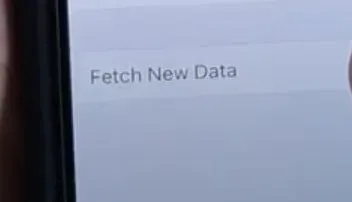
Při používání aplikace Mail na iPhonu nebo iPadu se mohou uživatelé občas pokusit o přístup k e-mailu a obdržet chybovou zprávu, která říká „Tato zpráva nebyla stažena ze serveru.“ Aplikace Mail neumožňuje stáhnout e-mailovou zprávu. Uživatel se tedy musí naučit, jak e-mail přijímat a prohlížet.
Problém byl většinou hlášen v prostředí Apple, i když byl v některých případech pozorován také ve Windows s aplikací Microsoft Outlook . Jiní hlásili problém po aktualizaci operačního systému, zatímco jiní jej viděli po přesunutí e-mailů přes složky.
Proč se objeví chyba „Tato zpráva nebyla stažena ze serveru“?
Smazat poštu
Ostatní klienti nemusí obdržet zprávu ze serveru, pokud je jeden z vašich e-mailových klientů nakonfigurován tak, aby odstranil kopii e-mailu ze serveru a načetl/odstranil e-mail z účtu dříve, než jakýkoli jiný klient.
Starší iOS
Pokud je operační systém vašeho zařízení zastaralý, nemusí být kompatibilní s e-mailem, což způsobuje problém.
Vadná instalace v aplikaci
Pokud je poštovní aplikace poškozená, nemusí komunikovat se zdrojem, a proto nemusí být schopna stáhnout některé e-mailové zprávy.
Problém s spamovým filtrem.
Aplikace Mail může zobrazit chybu, pokud aplikace pro filtrování nevyžádané pošty (jako je GFI MailEssentials) změní záhlaví e-mailových zpráv tak, aby byly nekompatibilní s poštovní aplikací.
Řešení pro opravu chyby „Tato zpráva nebyla stažena ze serveru“ na iPhone
- Povolit vzorkování v nastavení telefonu
- Aktualizujte iOS iPhone
- Restartujte svůj iPhone nebo iPad
- Povolte nastavení „Uchovat kopii na serveru“.
- Resetujte nebo přeinstalujte poštovní aplikaci
- Restartujte poštovní aplikaci
- Povolte v Gmailu „Nedávný režim“.
- V nastavení skupiny povolte „Stahování dokončeno“.
- Nastavit 5řádkový náhled pošty
- Znovu přidejte e-mailový účet do poštovní aplikace
1. Zapněte vzorkování v nastavení telefonu.
Metody Push nebo Fetch doručují e-maily do zařízení uživatele. Klient upozorňuje osobu na nové e-maily, zatímco metoda Fetch vyžaduje, aby klientská aplikace opakovaně požadovala nové e-maily.
Ve výchozím nastavení iPhone používá metodu Push, ale poštovní server může mít problémy s odesíláním e-mailů do zařízení kvůli poruše. Výsledkem je problém „Tato zpráva nebyla stažena ze serveru“.
- Otevřete „Hesla a účty“ z nabídky „Nastavení iPhonu“.
- Přepněte tlačítko Push do polohy „Vypnuto“ a vyberte možnost Získat nová data.
- Pak, pokud vzorkování ještě není povoleno, povolte jej a nastavte jej na Automaticky. V některých případech možná budete muset po kliknutí na dotčený účet vybrat „Získat“.
- Po nastavení všech ostatních účtů na Fetch, které zobrazují Push, restartujte iPhone.
- Nyní zaškrtněte „Tato zpráva nebyla stažena ze serveru“, pokud je chybová zpráva opravena nebo ne.
2. Aktualizujte iOS iPhone
Je možné, že se zobrazí „Tato zpráva nebyla stažena ze serveru“, pokud není iOS vašeho iPhone aktualizován na nejnovější verzi. Aktualizace iOS vašeho telefonu na nejnovější verzi může problém vyřešit.
- Mnoha problémům lze předejít pouhou pravidelnou aktualizací operačního systému. Pokud se vám zobrazí tato chybová zpráva nebo si všimnete, že váš telefon v poslední době nepracuje správně, měli byste aktualizovat firmware.
- Problémy s kompatibilitou jsou nejčastější příčinou těchto problémů, které v našem případě mohou být způsobeny nekompatibilitou poštovního serveru.
- Chcete-li začít, nabijte telefon na 80 % nebo jej zapojte do nabíječky.
- Poté se ujistěte, že jste připojeni ke spolehlivé síti s neustálým připojením k internetu.
- Poté vyberte „Obecné“ z nabídky „Nastavení“.
- Tento krok zkontroluje aktualizaci softwaru, aby se zjistilo, zda je k dispozici aktualizace systému iOS.
- Pokud je k dispozici nová aktualizace pro váš iPhone nebo iPad, všimnete si stažení a instalace možnosti aktualizace iOS. Měl by být poklepán.
- Po dokončení aktualizace se telefon restartuje.
- Nyní zaškrtněte „Tato zpráva nebyla stažena ze serveru“, pokud je chybová zpráva opravena nebo ne.
3. Restartujte svůj iPhone nebo iPad.
Existuje mnoho přístupů k řešení technických problémů, ale restartování zařízení je jedním z nejjednodušších a nejúčinnějších. Také se ujistěte, že vaše síť funguje a máte přístup k internetu.
Po restartování vašeho iPhone zkontrolujte, zda je problém „Tato zpráva nebyla stažena ze serveru“ vyřešen.
4. Povolte nastavení „Uchovat kopii na serveru“.
Téměř každý e-mailový klient umožňuje uživateli smazat kopii zprávy ze serveru. Po extrakci je poštovní klient nakonfigurován k odstraňování zpráv.
Pokud odstraníte e-mailovou zprávu ze složky Odstranit v telefonu nebo počítači, může být odstraněna také z druhého zařízení. Pokud se pokusíte získat přístup k této zprávě na jiném zařízení, nemusí se načíst.
Povolení možnosti uložit kopii zprávy v cloudu může problém v tomto scénáři vyřešit.
- Otevřete aplikaci Mail a přejděte na kartu Nastavení.
- Nyní vyberte dotčený účet na kartě Účty.
- Klikněte na kartu „Upřesnit“ a zrušte zaškrtnutí políčka „Smazat kopii ze serveru po přijetí zprávy“.
- Některá zařízení mohou mít možnost nikdy nesmazat z cloudu nebo ponechat kopii v cloudu.
- Po zavření okna Předvolby pošty restartujte počítač.
- Nyní zaškrtněte „Tato zpráva nebyla stažena ze serveru“, pokud je chybová zpráva opravena nebo ne.
5. Resetujte nebo přeinstalujte poštovní aplikaci
Pokud je instalace nebo konfigurace poštovní aplikace poškozena, může být problém se staženou zprávou. V tomto případě může problém vyřešit přeinstalace aplikace Mail.
- Stiskněte a podržte aplikaci Mail v nabídce, dokud se neotevře vyskakovací nabídka.
- V zobrazeném vyskakovacím okně vyberte Odebrat aplikaci a potvrďte odebrání aplikace Mail.
- Restartujte zařízení a přejděte do obchodu Apple App Store.
- Nyní přejděte do App Store, vyhledejte Mail a poté si stáhněte a nainstalujte aplikaci Mail.
- Poté otevřete aplikaci Mail a přizpůsobte ji svým potřebám.
- Nyní zaškrtněte „Tato zpráva nebyla stažena ze serveru“, pokud je chybová zpráva opravena nebo ne.
6. Restartujte poštovní aplikaci.
Okamžitá chyba může způsobit, že bude obtížné stáhnout zprávu mezi aplikací Mail na iPhone a poštovním serverem. Problém lze vyřešit restartováním aplikace Mail po jejím násilném zavření. Zkontrolujte problém „Tato zpráva nebyla stažena ze serveru“ v aplikaci Mail na iPhone.
- Podržte tlačítko Domů asi 10 sekund, dokud se aplikace Mail nezavře a neobjeví se domovská obrazovka iPhone.
- Chcete-li vynutit uzavření poštovní aplikace, stiskněte a podržte tlačítko Domů.
- Poté restartujte aplikaci Mail, abyste se ujistili, že vše funguje správně.
- Zavřete aplikaci Mail a vypněte Wi-Fi v nabídce Nastavení.
- Restartujte telefon a zapněte mobilní data.
- Zkontrolujte, zda je problém vyřešen spuštěním aplikace Mail.
- Nyní zaškrtněte „Tato zpráva nebyla stažena ze serveru“, pokud je chybová zpráva opravena nebo ne.
7. Zapněte v Gmailu „Recent Mode“.
Problém lze vyřešit, pokud zapnete režim Gmailu v poslední době. V tomto režimu server Gmail odesílá poštu za posledních 30 dní všem připojeným e-mailovým klientům bez ohledu na to, zda některý z klientů již dříve obdržel obsah. Stojí za zmínku, že někteří uživatelé iPhone mohou potřebovat nastavit „Použít poslední režim“ v Nastavení >> Mail >> Gmail.
- Otevřete nastavení účtu Gmail v e-mailovém programu, jako je Outlook, a poklepejte na adresu Gmail na kartě E-mail.
- Do pole Název účtu přidejte před název účtu „recent:“.
- Pokud je například název účtu Softwaretesttips@gmail.com, formát by měl být druhý: Softwaretesttips@gmail.com.
- Poté klikněte na „Další“ a po změně nastavení klikněte na „Dokončit“.
- Restartujte počítač a postupujte podle pokynů na obrazovce.
- Nyní zaškrtněte „Tato zpráva nebyla stažena ze serveru“, pokud je chybová zpráva opravena nebo ne.
8. V nastavení skupiny zapněte „Stahování dokončeno“.
Váš e-mailový klient stáhne pouze část e-mailové zprávy. Nebude moci přijmout celou zprávu.
Problém lze vyřešit povolením úplného stažení e-mailové zprávy v nastavení skupiny pro odesílání a přijímání.
- Přejděte do nabídky „Soubor“ v aplikaci Outlook.
- Klepněte na kartu Možnosti a poté na kartu Upřesnit v dalším okně.
- Poté v části Odeslat/přijmout vyberte Všechny účty nebo jej vyberte, pokud je zobrazen účet úlohy.
- Vyberte účet v levém podokně kliknutím na tlačítko Upravit.
- Poté v části „Přijímat zprávy“ vyberte „Stáhnout kompletní položky, včetně příloh pro přihlášené složky“ a zaškrtněte políčko.
- Po provedení změn restartujte systém.
- Nyní zaškrtněte „Tato zpráva nebyla stažena ze serveru“, pokud je chybová zpráva opravena nebo ne.
9. Nastavte 5řádkový náhled pošty
Mnoho e-mailových programů jednoduše stáhne záhlaví e-mailu a zbytek zprávy se stáhne při otevření e-mailu. To může mít za následek chybovou zprávu „Tato zpráva nebyla stažena ze serveru“.
Nastavení náhledu pošty na 5 řádků způsobí, že aplikace Mail načte záhlaví a zprávu současně, což by mělo problém vyřešit.
- Otevřete Mail v aplikaci iPhone Settings.
- Vyberte „5 řádků“ z nabídky „Náhled“ v oblasti „Seznam adresátů“.
- Nyní zaškrtněte „Tato zpráva nebyla stažena ze serveru“, pokud je chybová zpráva opravena nebo ne.
10. Znovu přidejte e-mailový účet do poštovní aplikace
Přechodný problém s připojením nebo poškozený e-mailový účet v zařízení mohou bránit aplikaci Mail ve stahování z e-mailových serverů. Problém lze vyřešit deaktivací a opětovným povolením e-mailu nebo opětovným přidáním e-mailového účtu do aplikace Mail.
- Otevřete aplikaci iPhone Settings a otevřete Mail, Kontakty a Kalendáře.
- Přepněte přepínač „Pošta“ do polohy „Vypnuto“ a klepněte na odpovídající účet.
- Počkejte, až se e-maily účtu přestanou zobrazovat ve vašem e-mailovém klientovi.
- Poté restartujte svůj iPhone a povolte svůj e-mailový účet.
- Nyní zaškrtněte „Tato zpráva nebyla stažena ze serveru“, pokud je chybová zpráva opravena nebo ne.
Přidat e-mail
- Otevřete aplikaci Nastavení a přejděte na Pošta (nebo Hesla a účty).
- Nyní přejděte na Účty a přidejte e-mailový účet.
- Poté klepněte na účet poskytovatele služeb a přidejte požadované podrobnosti.
- Restartujte svůj iPhone a znovu přidejte účet do aplikace Mail, abyste zkontrolovali, zda poté funguje správně.
- Pokud to nefunguje a účet je nastaven na používání dvoufaktorového ověřování, zjistěte, zda jeho vypnutí problém nevyřeší.
- Pokud problém přetrvává, zjistěte, zda problém nevyřeší převod typu e-mailového účtu na POP3 nebo IMAP.
- Nyní zaškrtněte „Tato zpráva nebyla stažena ze serveru“, pokud je chybová zpráva opravena nebo ne.
Zkontrolujte síť a související služby
- Zkontrolujte připojení k internetu
- Zapněte a vypněte režim Letadlo
- Resetujte Wi-Fi modem
- Obnovte nastavení sítě
- Vypněte a zapněte mobilní
1. Zkontrolujte připojení k internetu
Než budete pokračovat v jakýchkoliv postupech odstraňování problémů, doporučuji zkontrolovat připojení k internetu. Nejčastější příčinou problému „Tato zpráva nebyla stažena ze serveru“ je nedostatek připojení k internetu.
- Ujistěte se, že jste stále připojeni k internetu pomocí následujících kroků.
- Na zařízení Apple spusťte preferovaný prohlížeč. Nezáleží na tom, zda používáte Safari, Chrome nebo jiný prohlížeč.
- Poté přejděte na webovou stránku. Podívejte se například na Gotechtor.com.
- Nejpravděpodobnější příčinou chyby, pokud se web nenačítá, je připojení.
2. Aktivujte a deaktivujte režim Letadlo
Když zapnete režim Letadlo, telefon se odpojí od mobilní sítě a znovu se připojí, když jej vypnete. Provádíte mini reset sítě, který nenaruší vaše aktuální nastavení sítě.
- Přejděte do nabídky „Nastavení“.
- Najděte a aktivujte režim Letadlo.
- Po minutě jej vypněte.
- Vraťte se do doručené pošty a zjistěte, zda váš iPhone obsahuje zprávu „Tato zpráva nebyla stažena ze serveru“.
3. Resetujte Wi-Fi modem
Pokud se k internetu připojujete přes tethering a Wi-Fi, nezapomeňte resetovat nastavení. Vaše připojení k internetu bude obnoveno pouhým restartováním počítače.
- Stiskněte tlačítko reset na Wi-Fi modemu, které se obvykle nachází na zadní straně zařízení.
- Můžete jej také odpojit od napájení, počkat několik sekund a znovu zapojit.
- Po připojení k síti Wi-Fi otevřete na svém iPhonu nebo iPadu prohlížeč a zjistěte, zda se můžete připojit online.
- Zkuste se připojit k jiné síti, abyste zjistili, zda je problém s připojením k internetu nebo s vaším iPhonem/iPadem.
- Nyní zaškrtněte „Tato zpráva nebyla stažena ze serveru“, pokud je chybová zpráva opravena nebo ne.
4. Obnovte nastavení sítě
Pokud jste si jisti, že máte přístup k internetu, měli byste resetovat nastavení sítě, ale problém „Tato zpráva nebyla stažena ze serveru“ stále přetrvává.
Tato operace smaže všechna vaše síťová nastavení, včetně hesel Wi-Fi vašeho iPhone a dalších osobních informací.
- I když se jedná o standardní opravu problémů s iPhone, změna nastavení sítě může stále pomoci.
- Přejděte do nabídky „Nastavení“.
- Když se dostanete na konec stránky, klepněte na možnost Obecné.
- Vyberte si mezi přenosem a resetováním vašeho iPhone.
- Poté stiskněte tlačítko reset.
- Nakonec v zobrazené místní nabídce klikněte na Obnovit nastavení sítě.
5. Zapněte a vypněte Mobilní síť
Pokud při používání mobilních dat přetrvává problémová zpráva „Tato zpráva nebyla stažena ze serveru“, zkuste ji vypnout a znovu zapnout.
- Vypněte mobilní data a poté je znovu zapněte v nastavení.
- Přejděte do Nastavení a poté Zapněte mobilní data.
- Nyní zaškrtněte „Tato zpráva nebyla stažena ze serveru“, pokud je chybová zpráva opravena nebo ne.
Závěr
Podle uživatelských zpráv je chyba „Tato zpráva nebyla stažena ze serveru“ u Apple běžnější než u jiných značek. Problém je nejčastěji způsoben chybou v e-mailových účtech POP a programu Mail; šance, že na tuto chybu narazíte u účtů Gmail, jsou však poměrně minimální. Pokud budete postupovat podle všech výše uvedených kroků, jistě budete schopni tento problém vyřešit.



Napsat komentář